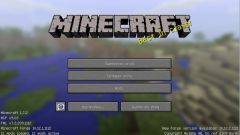Неподходящие драйвера для видео
У многих случается так, что, предвкушая наслаждение от предстоящего геймплея, они включают компьютер, но даже запустить нужное приложение не могут. Система сообщает (естественно, по-английски), что на видеокарту установлены неадекватные драйвера. Это означает лишь одно - либо они вообще отсутствуют, либо сильно устарели.
Устранение Bad videocard drivers только кажется большой проблемой. На поверку решить ее может фактически любой человек, умеющий пользоваться компьютером (а геймеры к таковым наверняка себя причисляют). Прежде всего, нужно выяснить параметры своей видеокарты. (К слову, обычно в компьютерах с Windows используются два вида таких устройств - от NVidia и от AMD.) Исходя из этого и стоит подыскивать драйвера.
Также нужно скачать и проинсталлировать - если подобное не было осуществлено ранее - программу OpenGL. Она бесплатна и создана для обработки трехмерной графики (которая и наличествует в Minecraft). Помимо нее потребуется еще и программное обеспечение для автоматического обновления драйверов. Таких продуктов немало в открытом доступе. Среди них - DriverCure, Driver Checker, DriverScanner и прочие аналогичные им.
Однако зачастую проблема кроется отнюдь не в видеокарте. Если геймер уверен, что драйвера для нее обновляются регулярно, ему стоит проверить работоспособность тех приложений, которые он устанавливал для любимой игры. Некоторые плагины и моды порой работают некорректно и даже отключают функционирование OpenGL. Столь же неблагоприятно на данной программе сказываются и читы. Уж лучше удалить их, чем лишиться возможности вообще запускать Minecraft.
Другие возможные ошибки
Впрочем, хотя ошибка с видеодрайверами - одна из самых распространенных, она не единственная, с которой рискует столкнуться геймер. Зачастую проблема бывает в другом - например, приложение не запускается будто бы из-за того, что не может найти файл с лаунчером Minecraft.
Существует несколько способов совладать с данной проблемой. Один из них, наименее радикальный, - изменение настроек. Для этого нужно щелкнуть правой клавишей мыши по иконке вышеупомянутого приложения и, нажав там на «Свойства», выбрать в них вкладку «Совместимость». Среди предлагаемых в открывшемся окне опций нужно выбрать только «Отключить визуальное оформление». Со всех остальных пунктов галочки требуется снять.
После таких манипуляций приложение будет запускаться - но не с первого раза. Если же хочется полностью оптимизировать его работу, лучше переустановить на своем компьютере Java и/или лаунчер Minecraft. Данный способ более надежен, нежели упоминавшийся выше.
На многопользовательских игровых ресурсах также случаются ошибки, и многие из них устраняются путем смены некоторых настроек сервера. Зачастую для этого бывает достаточно изменить в server.properties пару-тройку параметров с true на false либо наоборот, как проблема исчезает.
В любом случае, наиболее радикальным способом будет переустановка Windows. Конечно же, это весьма нежелательно, ибо тогда придется потратить массу времени на инсталляцию всех нужных программ по новой, но порой лишь такой метод позволит одним махом решить все системные ошибки.
Видео по теме
Источники:
- Способ исправления ошибки с видеодрайверами